За 10 лет Apple-овский iPhone, как известно, в плане функционала и производительности очень вырос и, наверное, даже возмужал. Однако совершенствоваться тоже еще есть куда. К примеру, все эти же 10 лет штатная клавиатура iPhone (впрочем, как и любого другого смартфона) внешне довольно простую процедуру редактирования текста стабильно превращала в каторжный труд.
Но, видать, дошли руки и до нее.
Кто-то в Apple поставил своим «кузнецам» правильную задачу, по итогам выполнения которой у iPhone с функцией 3D Touch (а это модели Айфон 6S и 6S Plus, а такде новые Айфон 7 и 7 Plus, к слову, тут — об Айфон 7 в Алматы) появилась новая фича, позволяющая с двигать курсор по тексту быстро, точно и просто пальцем.
Столь важное новшество почему-то не было удостоено должного внимание юзерской общественности. Потому мы решили рассказать о нем чуть подробнее.
Значит так.
Наш дорогой читатель, наверняка, знает, что у любого iPhone, который поддерживает функцию 3D Touch, предусмотрен также и скрытая опция, превращающая его экран в трекпад. Чтобы её активировать нужно всего лишь удерживать нажатие на любой кнопке экранной клавиатуры смартфона до тех пор, пока обозначения на всех кнопках пропадут, а палец ощутит отчетливый характерный щелчок (в Apple сие изобретение называют Taptic).
После этого клавиатура iPhone фактически превращается в самый настоящий трекпад, как в ноуте. По нему можно точно также возить пальцем, и курсор на экране в это время будет двигаться точно так же.
Таким образом, когда нужно выделить фрагмент текста, просто чуть ослабляем нажатие пальца на поверхность экрана (но не отрываем его полностью), затем снова прижимаем и начинаем выделять столько текста, сколько нужно.
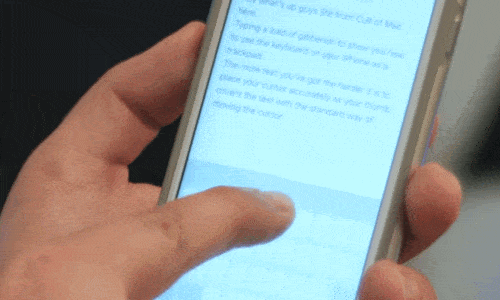
Фокус требует определенного навыка и с первого раза, скорее всего, получится не совсем удачным. Но тут дело лишь в наличие практики. Как только вырабатывается привычка к нудному нажатию, дальше все уже делается на автомате.
Позволяет ли в такой же веселый способ работать с текстом клавиатура iPhone постарше?
Пока нет. То есть — все по классике. Если нужно переместить курсор по тексту, то вы:
а) либо просто тапаете по соответствующему месту в строчке, по возможности прицельно — работает быстро, но почти всегда неточно;
б) либо тапаете по экрану и удерживаете нажатие, пока откроется «увеличительное стекло» и тогда ставите курсор, куда нужно — работает медленнее, но гораздо точнее, чем первый способ. Как-то так.
[irp posts=»34516″ name=»Пункт управления на iPhone и iPad: если он начинает мешать…»]
